3 SUMIF avec ou fonction formules dans Excel
Nous savons comment additionner si deux critères correspondent à l’aide de la fonction SUMIFS. Mais comment faire la somme si l’un des deux critères correspond. En d’autres termes, comment pouvons-nous additionner si ceci ou cela. Dans ce cas, la formule SUMIF conventionnelle ne fonctionnera pas.
Dans cet article, nous allons apprendre à additionner si l’une des conditions données est remplie. Il existe plusieurs méthodes. Apprenons-les par un exemple.
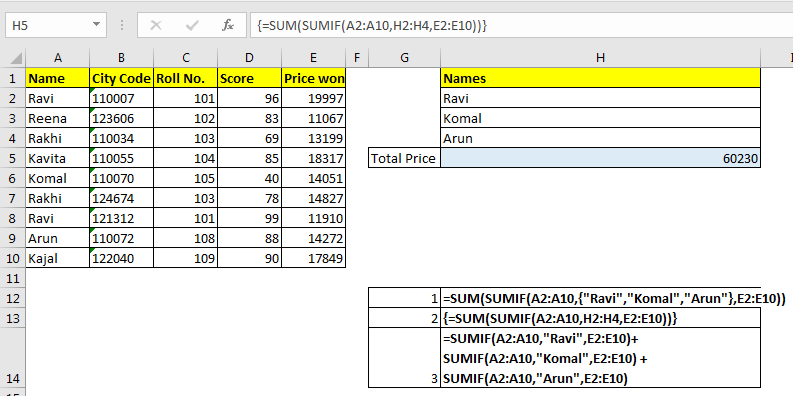
SUMIF de la même plage de critères
Ici, nous avons des données sur les prix gagnés par certains étudiants.
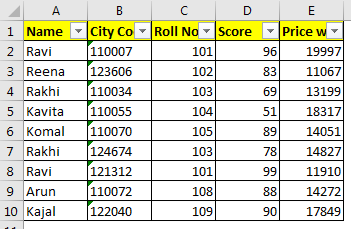
Exemple 1: Prix de somme si le nom est Ravi ou Reena
Ici, nous avons deux conditions pour résumer les données. En d’autres termes, nous devons additionner le montant total gagné par Ravi et Reena.

Solution 1: Utilisation de la fonction SUM et SUMIF La formule générique est:
=SUM(SUMIF(criteria_range,{criteria1,criteria2,...},sum_range))
Nous utiliserons ici la fonction SUMIF simple. La seule différence sera que les critères seront mis entre accolades. Cette formule sera encapsulée dans la fonction SOMME. Voici comment.
Pour cet exemple, la formule sera:
=SUM(SUMIF(A2:A10,{"Ravi","Reena"},E2:E10))
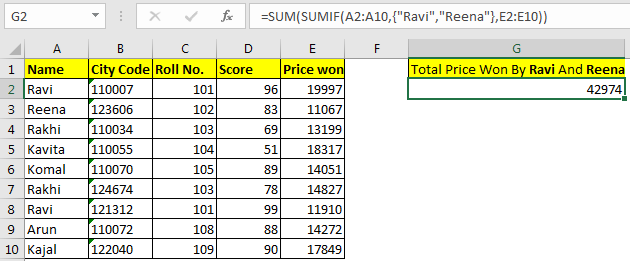
Comment ça marche?
Cette formule fonctionne comme SOMME avec la logique OU. Voyons comment.
En partant de l’intérieur, comprenons ce lien: / excel-formule-et-fonction-excel-sumif-function [SUMIF] `(A2: A10, \ { » Ravi « , » Reena « }, E2: E10) * part . C’est une simple fonction SUMIF. Mais au lieu d’un critère, nous avons fourni deux critères à SUMIF dans un tableau. La fonction SUMIF résume la valeur en sumrange (E2: E10) et renvoie un tableau pour les deux critères.
\ {31907,11067} (somme de «Ravi», somme de «Reena»).
SUM (lien: / excel-formule-et-fonction-excel-sumif-function [SUMIF] (A2: A10, \ {« Ravi », « Reena »}, E2: E10)):
Il ne nous reste plus qu’à les additionner. Pour ajouter ce tableau, nous avons simplement nommé la fonction SOMME. SOMME (\ {31907,11067}). Enfin, nous obtenons notre somme de 42974.
Solution 2: Addition de deux formules SUMIF
C’est une solution simple pour obtenir un SUMIF avec une condition Or. Nous ajoutons simplement deux formules SUMIF.
=SUMIF(A2:A10,"Ravi",E2:E10)+SUMIF(A2:A10,"Reena",E2:E10)
Mais ce n’est faisable que lorsque vous avez fixé et très peu de critères. Ce sera une formule longue si les critères sont plus.
Exemple 2: Sum if with Or Statement From Cell References.
Dans l’exemple ci-dessus, nous avions des noms fixes, mais que se passe-t-il si nous voulons la somme du prix total de certains noms écrits dans une plage. Comme l’image ci-dessous.
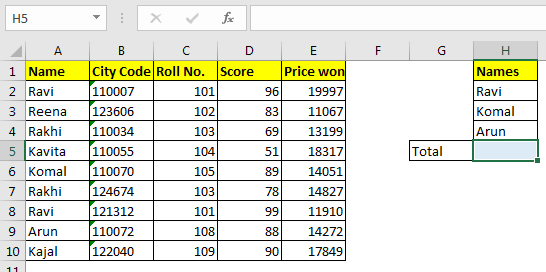
Ici, nous devons obtenir le prix total remporté par ces trois étudiants. Ces noms peuvent également changer. Dans l’exemple ci-dessus, nous avons codé en dur les critères, mais ici nous devons donner la référence de la plage H2: H4.
La formule générique
{=SUM(SUMIF(criteria_range,criterias,sum_range))}
Remarque: la formule est une formule matricielle. Entré avec CTRL + SHIFT + ENTRÉE.
La formule de notre exemple sera:
{=SUM(SUMIF(A2:A10,H2:H4,E2:E10))}
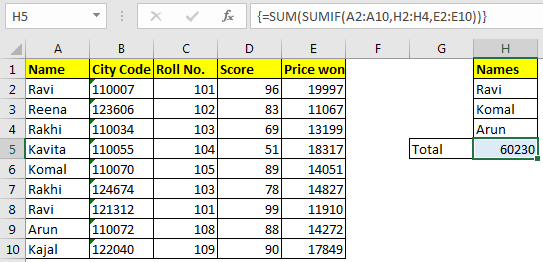
Comment ça marche
Cela fonctionne de la même manière que la méthode de l’exemple 1. Mais dans ce cas, nous avons utilisé une plage au lieu de coder en dur les critères. En utilisant cette méthode, vous pouvez donner une longue liste pour résumer avec ou condition. Ce sera aussi dynamique.
Important: il s’agit d’une formule matricielle et doit être saisie avec CTRL + MAJ + ENTRÉE.
Dans tous les exemples ci-dessus, vous pouvez utiliser la fonction SUMIFS au lieu de SUMIF.
Il n’y aura aucune différence dans les résultats.
Alors oui les gars, voici comment vous pouvez faire exceller SUMIF avec OR. Faites-moi savoir si vous avez des questions spécifiques concernant Excel sumif ou toute autre fonction, fonctionnalité ou formule Excel. La section des commentaires est à vous. Jusque-là, vous pouvez lire nos meilleurs articles sur la fonction.
Articles liés:
link: / summing-sumifs-using-and-or-logic [SUMIFS using AND-OR logic in Excel]
link: / excel-formule-et-fonction-excel-sumif-function [Comment utiliser la fonction SUMIF dans Excel]
link: / summing-excel-sumifs-function [Comment utiliser la fonction SUMIFS dans Excel]
link: / summing-sum-if-cells-contain-specific-text [Comment faire la somme si les cellules contiennent un texte spécifique dans Excel]
link: / summing-sum-if-greater-than-0-in-excel [Comment faire la somme si supérieure à 0 dans Excel]
link: / tips-sumifs-with-dates-in-excel [Obtenez SUMIFS avec dates dans Excel] * Articles populaires:
===
lien: / clavier-formule-raccourcis-50-excel-raccourcis-pour-augmenter-votre-productivité [50 raccourci Excel pour augmenter votre productivité]: Accélérez votre tâche. Ces 50 raccourcis vous permettront de travailler encore plus rapidement sur Excel.
link: / formulas-and-functions-introduction-of-vlookup-function [Comment utiliser la fonction RECHERCHEV dans Excel]: C’est l’une des fonctions les plus utilisées et les plus populaires d’Excel qui est utilisée pour rechercher des valeurs dans différentes plages et feuilles.
link: / tips-countif-in-microsoft-excel [Comment utiliser la fonction COUNTIF dans Excel]: Comptez les valeurs avec des conditions en utilisant cette fonction étonnante. Vous n’avez pas besoin de filtrer vos données pour compter des valeurs spécifiques. La fonction Countif est indispensable pour préparer votre tableau de bord.
lien: / excel-formule-et-fonction-excel-sumif-function [Comment utiliser la fonction SUMIF dans Excel]: Ceci est une autre fonction essentielle du tableau de bord. Cela vous aide à résumer les valeurs sur des conditions spécifiques.